电脑win7系统.exe文件无法打开(无法找到)该如何解决 电脑win7系统.exe文件无法打开(无法找到)该怎么解决
时间:2017-07-04 来源:互联网 浏览量:
今天给大家带来电脑win7系统.exe文件无法打开(无法找到)该如何解决,电脑win7系统.exe文件无法打开(无法找到)该怎么解决,让您轻松解决问题。
在windows操作系统中.exe文件也是属于可以执行的问题件,一般情况双击.exe文件即可打开,但有用户在win7系统中遇到.exe此类型的文件无法打开的问题,并提示“无法找到C:***.exe文件”,相信不少用户也碰到类似问题吧,出现这种现象可能是注册表被恶意修改所致,我们可以按照下面的两种方法来修改或导入注册表。
电脑win7系统.exe文件无法打开(无法找到)解决方法一:
手动修改注册表:
1、打开电脑左下角开始菜单,找到【运行】点击打开
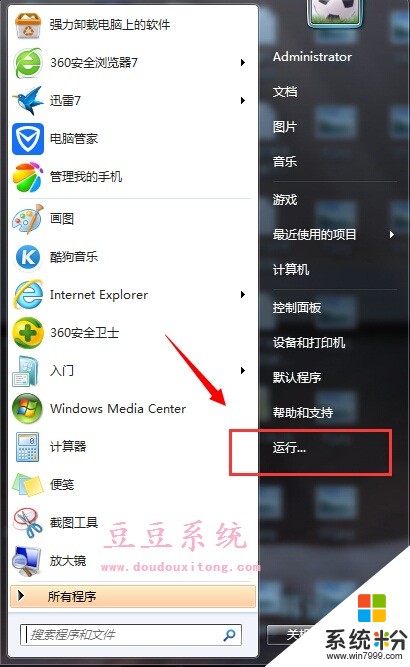
2、在运行文本框输入【regedit】点击确定,进入注册表编辑器界面
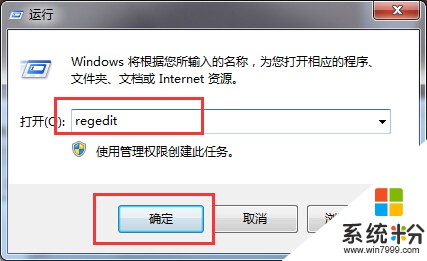
3、进入注册表定位到“HKEY_CLASSES_ROOTexefileshellopencommand”项下

4、在右方找到默认值,将其值更改为【"%1" %*】,点击保存,重启电脑

电脑win7系统.exe文件无法打开(无法找到)解决方法方法二:
手动导入注册表:
1、右键点击桌面空白区域,新建文本文档,打开将下方代码复制进去
regedit4
[hkey_classes_rootexefileshellOpencommand] @=\%1 %*

2、将文件命名为【exefile.reg】,注意后缀名一定为.reg,点击保存双击导入注册表即可
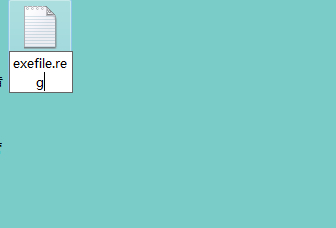
3、也可以打开命令行,输入【regedit exefile.reg】点击回车键,导入即可
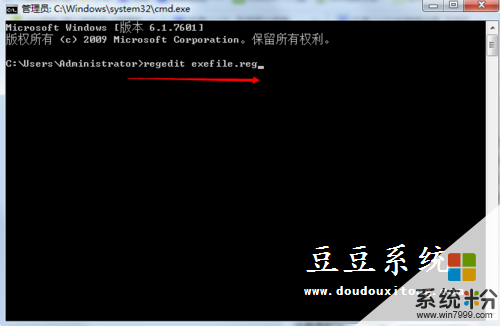
通过对注册表数值数据相关修改,那么遇到的.exe类型文件无法打开的问题也就轻松的得到解决,希望对大家遇到的无法找到..exe文件有所帮助。
以上就是电脑win7系统.exe文件无法打开(无法找到)该如何解决,电脑win7系统.exe文件无法打开(无法找到)该怎么解决教程,希望本文中能帮您解决问题。
相关教程
- ·Win7系统exe文件打不开该怎么解决 Win7系统exe文件打不开该如何解决
- ·怎麽解决win7系统打不开Exe格式文件的问题 ,exe文件打不开的解决方法
- ·win7系统打不开exe程序文件怎么办 解决win7系统打不开exe程序文件的方法
- ·Win7系统双击无法打开文件夹如何解决 鼠标双击无法打开文件夹怎么解决
- ·风林火山win7系统中隐藏文件后无法找到隐藏文件怎么解决 风林火山win7系统中隐藏文件后无法找到隐藏文件怎么处理
- ·在win7系统中无法打开exe可执行文件
- ·win7系统电脑开机黑屏 Windows7开机黑屏怎么办
- ·win7系统无线网卡搜索不到无线网络 Win7电脑无线信号消失怎么办
- ·win7原版密钥 win7正版永久激活密钥激活步骤
- ·win7屏幕密码 Win7设置开机锁屏密码的方法
Win7系统教程推荐
- 1 win7原版密钥 win7正版永久激活密钥激活步骤
- 2 win7屏幕密码 Win7设置开机锁屏密码的方法
- 3 win7 文件共享设置 Win7如何局域网共享文件
- 4鼠标左键变右键右键无法使用window7怎么办 鼠标左键变右键解决方法
- 5win7电脑前置耳机没声音怎么设置 win7前面板耳机没声音处理方法
- 6win7如何建立共享文件 Win7如何共享文件到其他设备
- 7win7屏幕录制快捷键 Win7自带的屏幕录制功能怎么使用
- 8w7系统搜索不到蓝牙设备 电脑蓝牙搜索不到其他设备
- 9电脑桌面上没有我的电脑图标怎么办 win7桌面图标不见了怎么恢复
- 10win7怎么调出wifi连接 Win7连接WiFi失败怎么办
Win7系统热门教程
- 1 win7支持杜比数字音频,无需第三方软件
- 2 风林火山win7系统如何设置网络连接
- 3 win7不用刻录软件怎么进行刻录 win7没有刻录软件如何进行刻录
- 4w7电脑能设置闹钟吗|w7系统设置闹钟的方法
- 5win7电脑文字变成方框该怎么解决? 电脑部分文字变方格的解决方式有哪些?
- 6win7系统如何改账户名 win7系统改账户名的方法
- 7怎么使用u启动u盘修复win7系统。 使用u启动u盘修复win7系统的方法。
- 8Win7旗舰版系统控制面板管理工具该如何解决 用什么方法可以找到Win7旗舰版系统控制面板管理工具
- 9修改win7鼠标方向适合左手操作的方法有哪些 如何修改win7鼠标方向适合左手操作
- 10怎样关闭Win7任务管理器同样的运行程序 关闭Win7任务管理器同样的运行程序的方法
最新Win7教程
- 1 win7系统电脑开机黑屏 Windows7开机黑屏怎么办
- 2 win7系统无线网卡搜索不到无线网络 Win7电脑无线信号消失怎么办
- 3 win7原版密钥 win7正版永久激活密钥激活步骤
- 4win7屏幕密码 Win7设置开机锁屏密码的方法
- 5win7怎么硬盘分区 win7系统下如何对硬盘进行分区划分
- 6win7 文件共享设置 Win7如何局域网共享文件
- 7鼠标左键变右键右键无法使用window7怎么办 鼠标左键变右键解决方法
- 8windows7加密绿色 Windows7如何取消加密文件的绿色图标显示
- 9windows7操作特点 Windows 7的特点有哪些
- 10win7桌面东西都没有了 桌面文件丢失了怎么办
